안 보이는 파일 확장자 표시하기
컴퓨터를 사용하다 보면 파일의 확장자를 알 수 없어서 곤란할 때가 있습니다. 윈도우가 잘 알려진 파일의 확장자를 자동으로 숨기고 보여주지를 않기 때문에 어떤 파일인지 쉽게 알 수가 없습니다. 물론 스마트폰처럼 컴퓨터를 쓰시는 경우에는 확장자가 없는게 오히려 편할수도 있지만 다양한 프로그램으로 편집 작업을 하는 경우에는 확장자가 안 보이면 어떤 프로그램으로 열어야 하는지 확인작업을 해야하기 때문에 번거롭습니다.
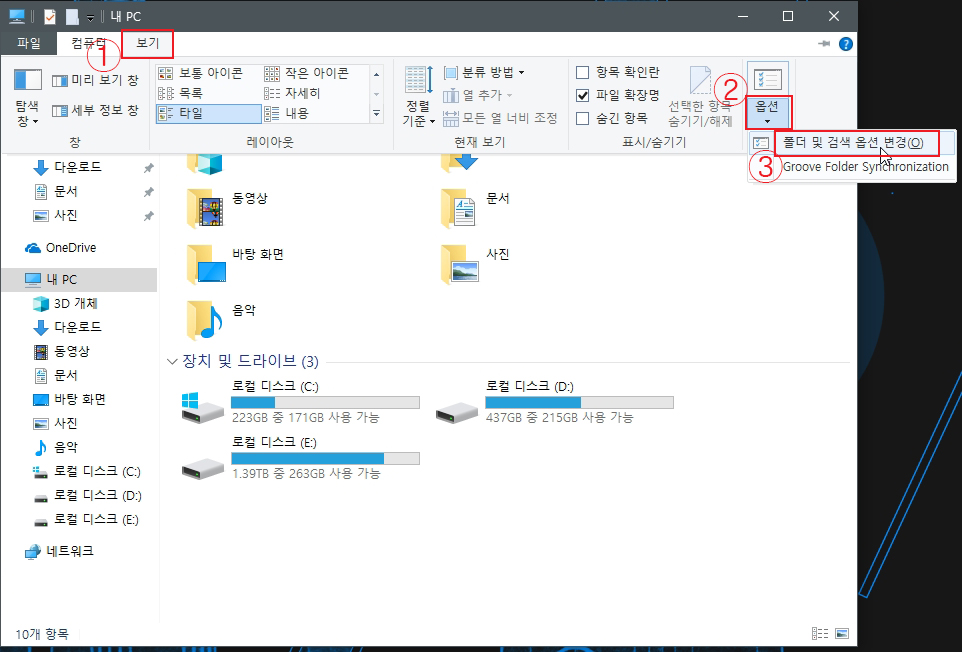
확장자를 변경하는 방법을 알아봅시다. 일단 아무 폴더나 열어 줍니다. 그리고 화면 상단에 "보기" 버튼을 누르면 오른쪽 끝에 "옵션"이 나오는데 클릭하면 "폴더 및 검색 옵션 변경"이 나옵니다. 클릭해 주세요.
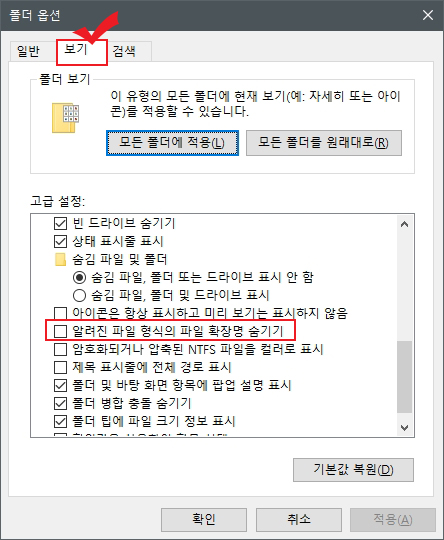
폴더 옵션 > 보기 > "알려진 파일 형식의 파일 확장명 숨기기" 체크 해제를 합니다. 그러면 안 보이던 파일의 확장자들이 보이기 시작합니다. 반대로 파일 확장자를 숨기고 싶다면 이 부분을 체크하시면 됩니다.
저 같은 경우에는 포토샵을 자주 쓰기 때문에 파일 확장자가 안 보이면 답답해서 작업하기가 힘듭니다. 아마 다양한 파일로 작업하시는 분들은 비슷하게 불편을 겪으실 겁니다. 폴더 옵션에서 간단하게 체크 해제만 하면 다음부터는 편하게 사용할 수 있습니다.





댓글